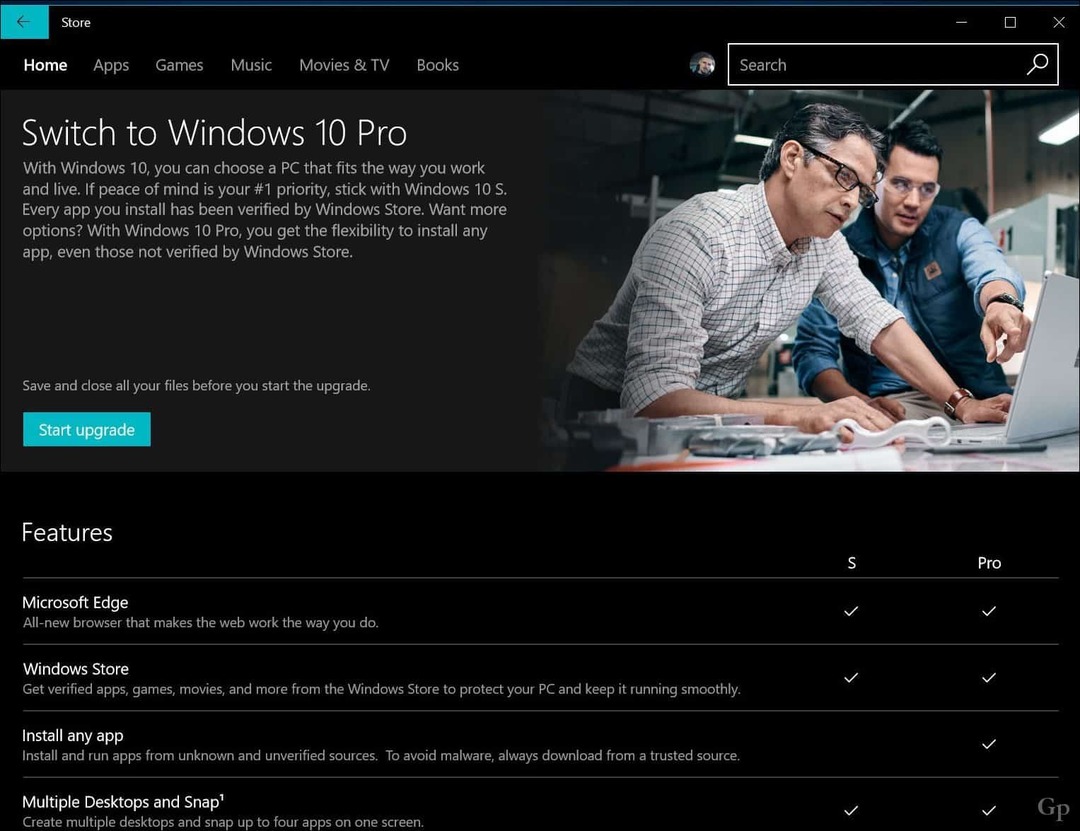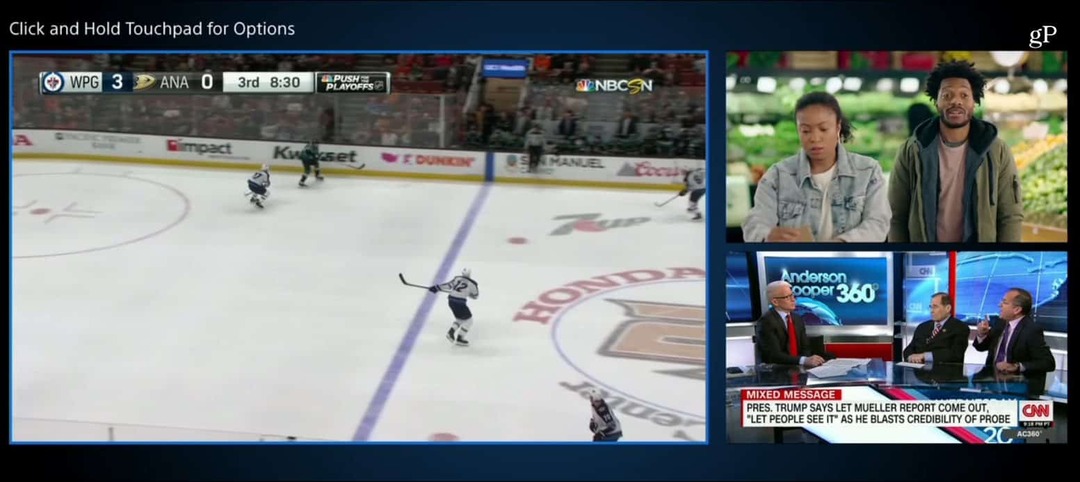Cara Menggunakan Teks Prediktif Google Documents
Google Google Docs Pahlawan / / October 06, 2023

Diterbitkan
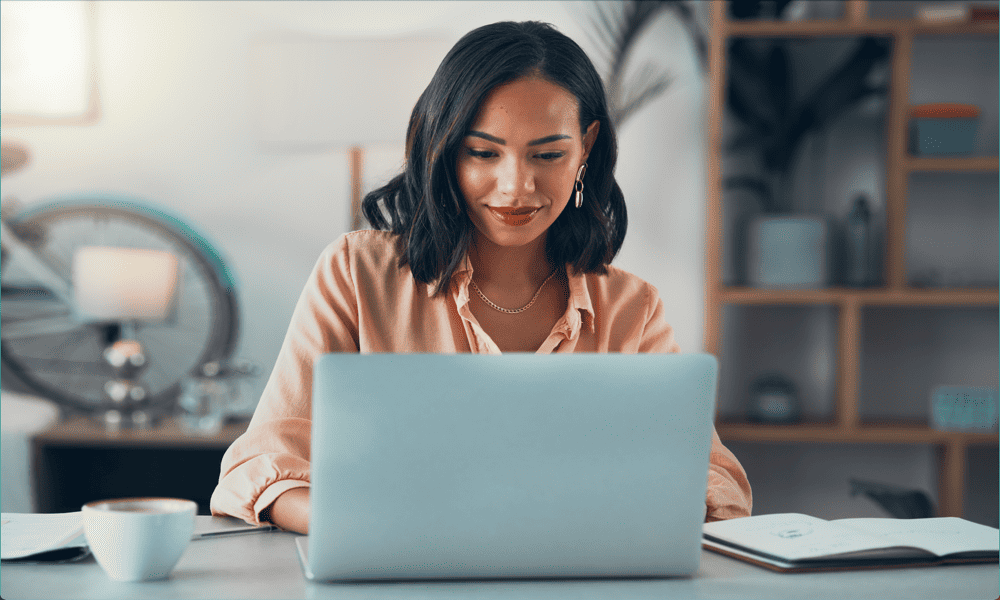
Google Dokumen dapat membantu Anda menulis dokumen lebih cepat dengan menawarkan saran prediktif. Berikut cara menggunakan teks prediktif Google Docs.
Pembelajaran mesin dapat memberikan beberapa hasil yang mengesankan. Dengan menganalisis data dalam jumlah besar, algoritme pembelajaran mesin dapat membuat prediksi yang sangat akurat. Anda mungkin menggunakan contoh ini setiap hari, bahkan tanpa memikirkannya. Itu karena beginilah caranya teks prediktif ponsel Anda berfungsi, membuat prediksi kata atau frasa yang paling mungkin ingin Anda ketik.
Anda juga dapat menggunakan fitur serupa di Google Dokumen, jika Anda punya Langganan G Suite. Fitur Smart Compose membuat prediksi saat Anda mengetik, memungkinkan Anda melengkapi frasa atau kalimat secara otomatis tanpa harus mengetik semuanya.
Dengan latihan, ini dapat membantu Anda membuat dokumen lebih cepat. Berikut cara menggunakan teks prediktif Google Docs.
Apa itu Teks Prediktif Google Documents?
Jika kamu menggunakan Google Dokumen, Anda dapat memanfaatkan fitur berguna yang disebut Tulis Cerdas. Ini menggunakan pembelajaran mesin untuk memprediksi apa yang akan Anda tulis saat Anda mengetiknya dan akan memberikan saran tentang cara yang paling mungkin untuk menyelesaikan kalimat yang Anda ketik.
Dengan menggunakan Smart Compose, Anda hanya perlu mulai mengetik sebuah kalimat, dan jika sarannya akurat, Google Dokumen dapat mengisi sisa kalimatnya untuk Anda. Ini memungkinkan Anda menyelesaikan dokumen dengan lebih cepat dan tanpa banyak mengetik. Jika saran tersebut bukan yang ingin Anda sampaikan, Anda dapat terus mengetik seperti biasa dan saran tersebut akan hilang.
Jika Anda menggunakan Gmail, Anda mungkin sudah mencobanya Tulis Cerdas, karena disertakan secara gratis di semua akun Gmail. Namun, Smart Compose tidak tersedia pada Google Dokumen versi gratis. Ini hanya disertakan dengan langganan G Suite.
Cara Menggunakan Teks Prediktif Google Documents
Smart Compose diaktifkan secara default, jadi yang perlu Anda lakukan untuk menggunakannya hanyalah mulai mengetik dokumen Anda. Saran tidak akan muncul untuk semua yang Anda tulis; Smart Compose hanya akan memberikan saran jika sudah cukup yakin dengan apa yang ingin Anda tulis.
Untuk menggunakan Smart Compose di Google Dokumen:
- Buka sebuah dokumen Google dan mulai mengetik isi dokumen Anda.
- Saat Anda mengetik, Anda akan melihat saran Smart Compose muncul setelah kursor Anda berwarna abu-abu.
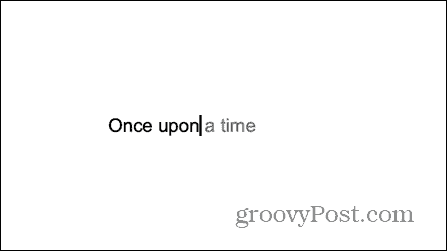
- Untuk menerima saran tersebut, tekan tab kunci atau Panah kanan kunci.
- Jika Anda menggunakan Google Dokumen di perangkat seluler, geser ke kanan melintasi teks untuk menerima saran.
- Teks abu-abu akan berubah menjadi hitam, dan kursor akan berpindah ke akhir saran Smart Compose sehingga Anda dapat terus mengetik.
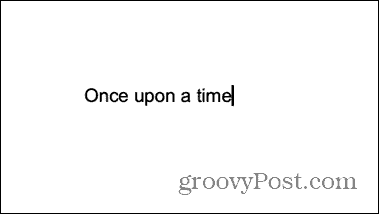
- Jika Anda tidak ingin menggunakan saran tersebut, tetaplah mengetik seperti biasa. Saran tersebut akan hilang atau berubah menjadi saran alternatif.
- Jika Anda tidak sengaja menerima saran Smart Compose, tekan Ctrl+Z di Windows atau Cmd+Z di Mac untuk membatalkan saran.
- Saran tersebut akan dihapus, dan kursor Anda akan kembali ke titik di mana Anda pertama kali menerima saran tersebut.
Cara Menonaktifkan Teks Prediktif Google Documents
Jika Anda merasa saran Smart Compose mengganggu dan tidak ingin melihatnya saat Anda sedang bekerja, Anda dapat menonaktifkan fitur Smart Compose. Ini akan menghentikan munculnya saran apa pun. Anda kemudian dapat terus mengerjakan dokumen Anda tanpa gangguan.
Menonaktifkan Smart Compose di PC atau Mac Anda juga akan menonaktifkan fitur dokumen yang sama saat Anda mengedit di perangkat seluler. Jika Anda tidak melihat Tulis Cerdas centang kotak di preferensi Anda, artinya Anda tidak menggunakan langganan G Suite berbayar, sehingga Anda juga tidak memiliki akses ke teks prediktif Smart Compose.
Untuk menonaktifkan teks prediktif Google Dokumen:
- Bukalah dokumen Google Dokumen.
- Klik Peralatan menu.
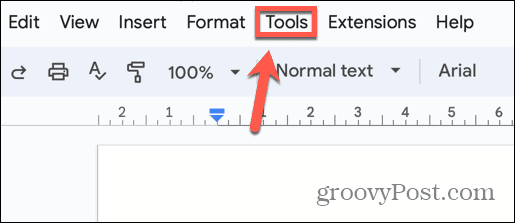
- Pilih Preferensi.
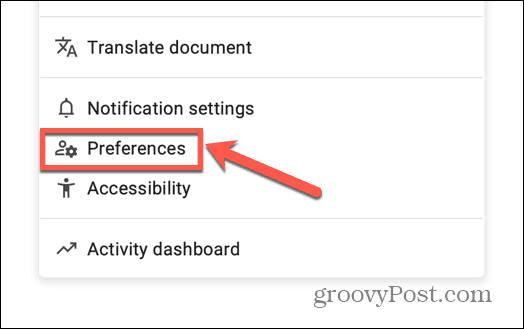
- Hapus centang Tampilkan Saran Penulisan Cerdas.
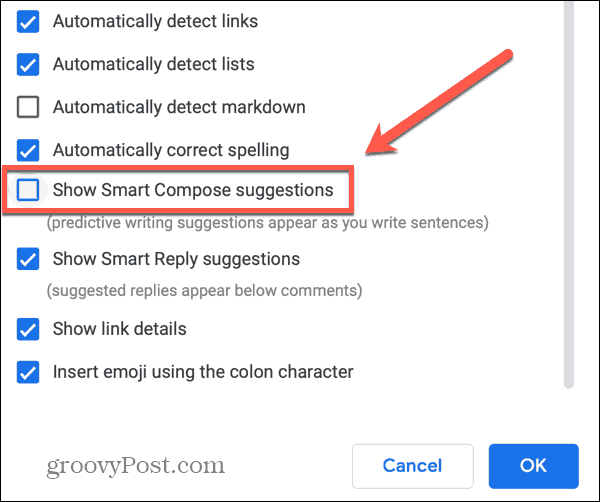
- Saran Smart Compose tidak akan muncul lagi saat Anda mengetik.
- Untuk mengaktifkan kembali Smart Compose, buka Preferensi lagi dan periksa Tampilkan Saran Penulisan Cerdas.
Menggunakan Google Dokumen Secara Efektif
Mempelajari cara menggunakan teks prediktif Google Dokumen dapat menghemat banyak waktu setelah Anda memahami cara kerjanya. Prediksinya biasanya cukup akurat dan dapat membantu Anda menyelesaikan dokumen lebih cepat. Dan jika Anda tidak menyukai saran tersebut, Anda dapat menimpanya atau mematikannya sepenuhnya. Jika Anda tidak melihat fitur ini di Google Dokumen, itu karena Anda menggunakan versi gratis—Smart Compose hanya berfungsi dengan langganan G Suite.
Google Documents juga memiliki banyak fitur berguna lainnya, memungkinkan Anda melakukan berbagai tugas, mulai dari membuat label ke membuat kode QR Anda sendiri.